将EXCEL中的数据以文档形式按条分页导出的方法
电子表格中的数据可以逐条以WORD文档的形式分页导出,具体要怎么操作来实现呢?下面就给点击介绍将EXCEL中的数据以文档形式按条分页导出的方法。
具体如下:
1. 打开excel表格和word文档后,我们需要做的是将数据(姓名、学号、性别、民族)逐条导出到文档中相应的位置,如图。
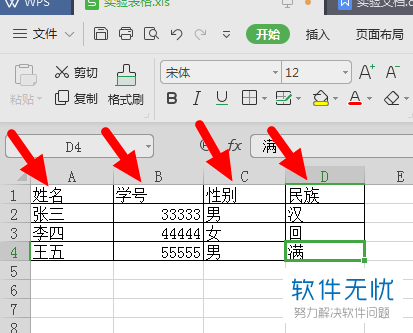
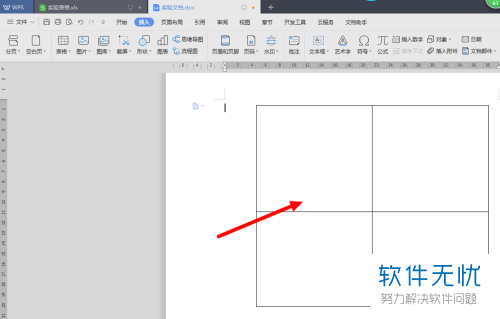
2. 在word中,点击顶部菜单栏【引用】按钮;
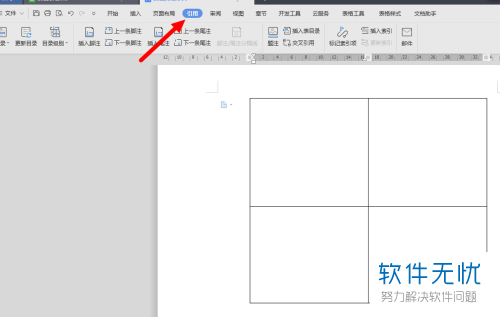
3. 在下面的菜单中选择“打开数据源”按钮,在弹出的窗口中将Excel表格打开;
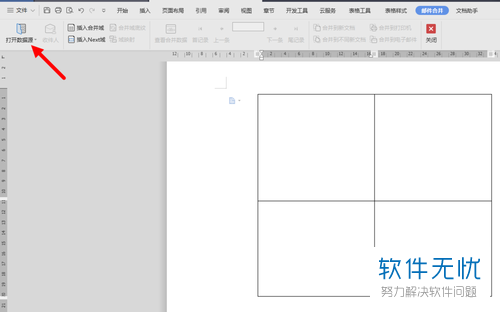
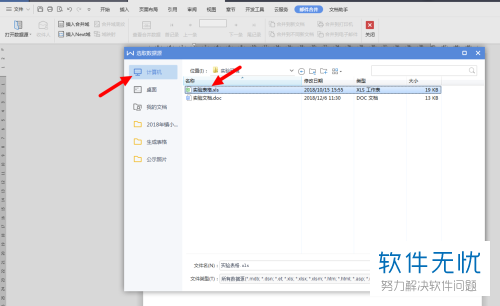
4. 看看数据在表格的那个sheet表中,然后点击选择点击确定;
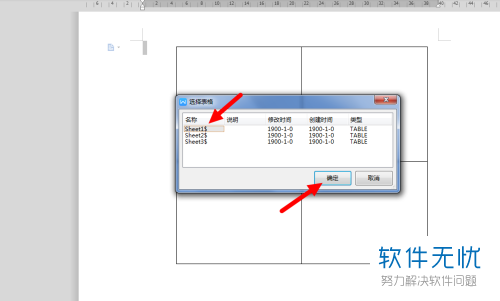
5. 接下来将鼠标定位在word左上角第一个格子里,然后点击菜单栏“插入合并域”按钮,从“插入域”窗口中选择姓名,点插入,接着点取消,如图。

6. 安装上面插入姓名的方法,依次将学号学号、性别、民族设置好,然后点击上方的“合并到新文档”按钮。
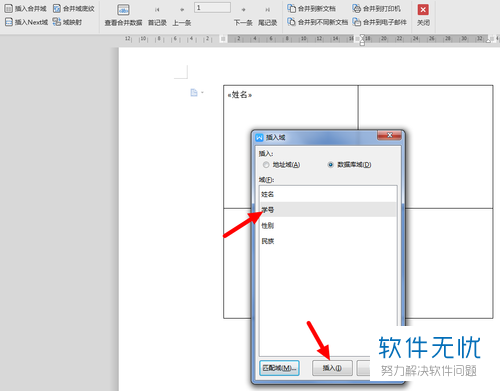
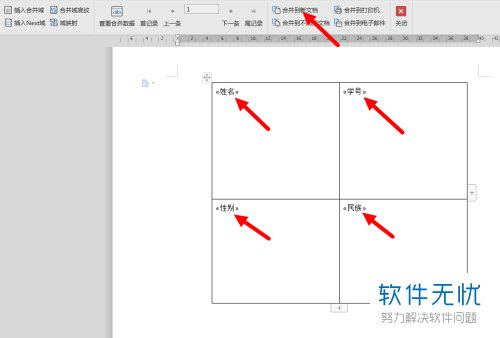
7. 在弹窗中选择“全部”点确定按钮,如图所示。
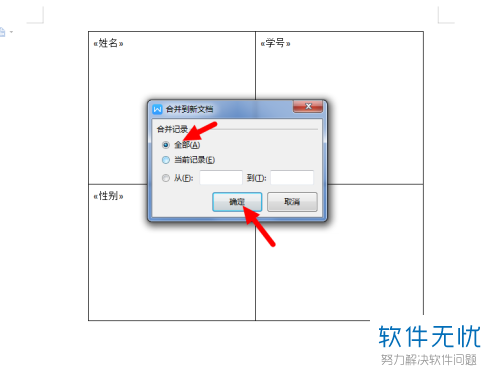
8. 接下来,等待软件自动插入即可,如果数据很多的话时间就会久一些;
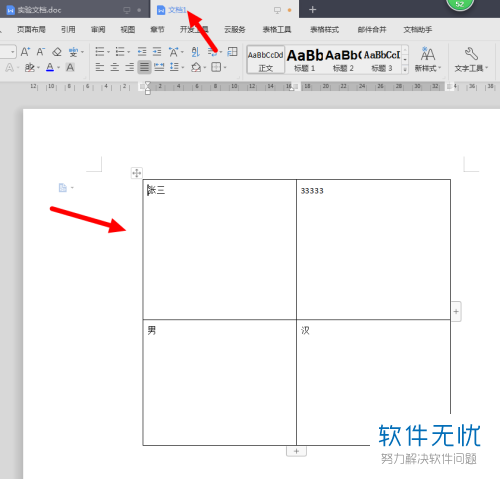
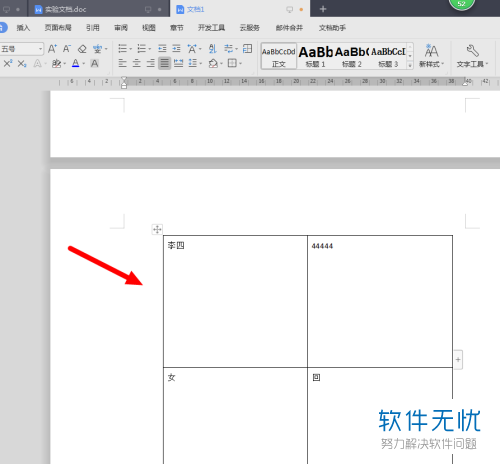
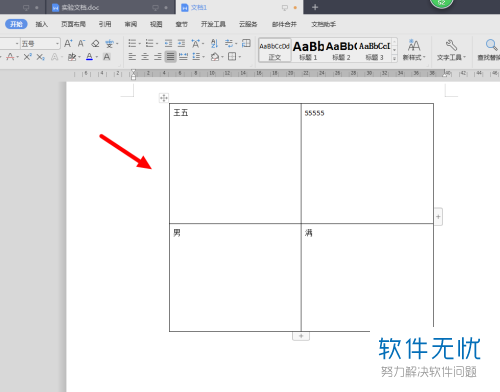
将EXCEL中的数据以文档形式按条分页导出的方法。
分享:
相关推荐
- 【其他】 WPSExcel表格行间距怎么设置 04-19
- 【其他】 WPS文档怎么把图片嵌入表格 04-19
- 【其他】 WPSword怎么转换PDF 04-19
- 【其他】 WPSword文档怎么插视频 04-19
- 【其他】 wps签名电子版怎么弄 04-19
- 【其他】 wps清除所有格式怎么做 04-19
- 【其他】 wps全称是什么 04-19
- 【其他】 WPS去水印怎么设置 04-19
- 【其他】 WPS求和怎么操作 04-19
- 【其他】 ip防水等级标准图解 04-19
本周热门
-
iphone序列号查询官方入口在哪里 2024/04/11
-
输入手机号一键查询快递入口网址大全 2024/04/11
-
oppo云服务平台登录入口 2020/05/18
-
苹果官网序列号查询入口 2023/03/04
-
fishbowl鱼缸测试网址 2024/04/15
-
outlook邮箱怎么改密码 2024/01/02
-
光信号灯不亮是怎么回事 2024/04/15
-
华为手机主题在哪里?怎么更换 2019/04/05
本月热门
-
iphone序列号查询官方入口在哪里 2024/04/11
-
输入手机号一键查询快递入口网址大全 2024/04/11
-
oppo云服务平台登录入口 2020/05/18
-
fishbowl鱼缸测试网址 2024/04/15
-
outlook邮箱怎么改密码 2024/01/02
-
苹果官网序列号查询入口 2023/03/04
-
光信号灯不亮是怎么回事 2024/04/15
-
学信网密码是什么格式 2020/05/19
-
正负号±怎么打 2024/01/08
-
计算器上各个键的名称及功能介绍大全 2023/02/21












